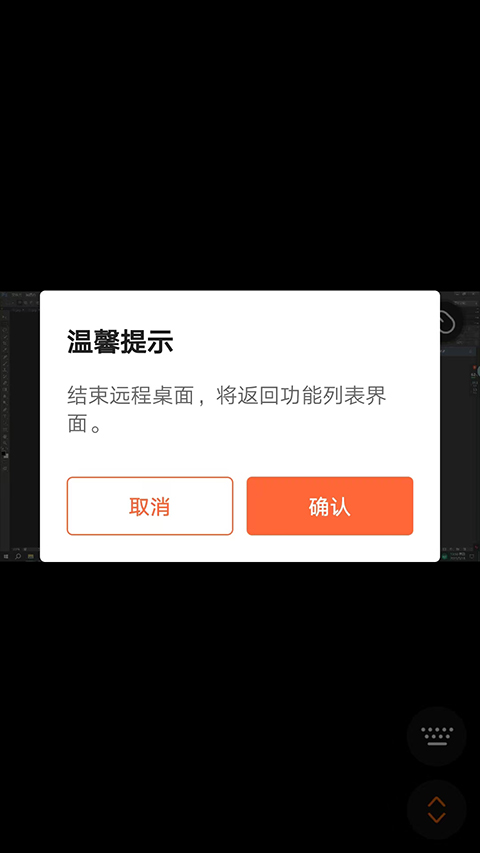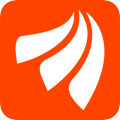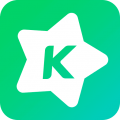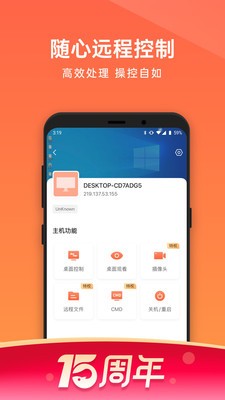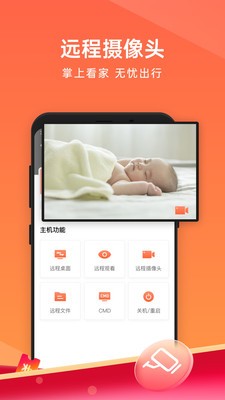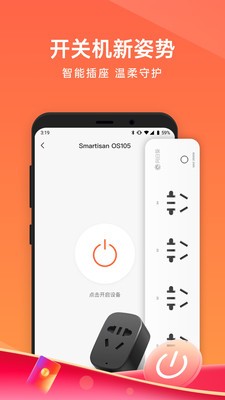向日葵远程控制安卓手机版 无论是日常办公、远程协作还是应对复杂的技术问题,向日葵都能提供顺畅的体验。此外,向日葵多屏幕显示功能使用户可以轻松管理多个被控终端,同时可以实时动态监视远程主机的状态,大大提高了工作效率。云配置管理使重新安装系统和部署服务器变得更加容易,无需复杂的操作,只需葵码即可实现配置同步,节省时间和精力。感兴趣的朋友不要错过下载。
向日葵远程控制安卓手机版说明
当你想控制手机或电脑时,可以先在你需要的设备上安装这个向日葵控制终端,然后在你的手机上安装向日葵远程软件,这样你就可以随时高效地管理设备,大家都可以工作、学习、娱乐。
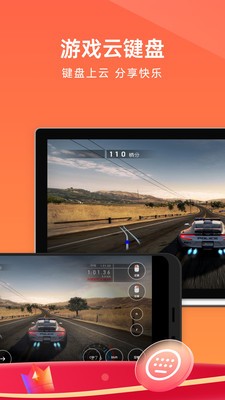
向日葵远程控制安卓手机版集锦
1、简单易用的界面设计 向日葵软件由主控端和被控端组成,界面设计直观简洁,用户可以快速上手并顺利操作。
2、多种远程操作模式 向日葵拥有多种遥控模式,包括全能模式、办公模式、娱乐模式、观看模式,满足各种场景下的使用需求。
3、支持多屏管理 向日葵软件支持多屏幕显示,用户可以在同一台桌面上同时管理和操作多个被控终端,实时监控各远程主机的桌面状态。
4、集中式云配置平台 所有远程主机的配置项存储于云端,而非传统的客户端存储方式。每个葵码都关联一个云配置表,若需要重装系统或重新部署服务器,只需通过该葵码登录,即可自动加载相应的配置。
向日葵远程控制安卓手机版攻略
1、向日葵远程控制端app,可选择手机号、账号、微信或者企业方式进行登录,
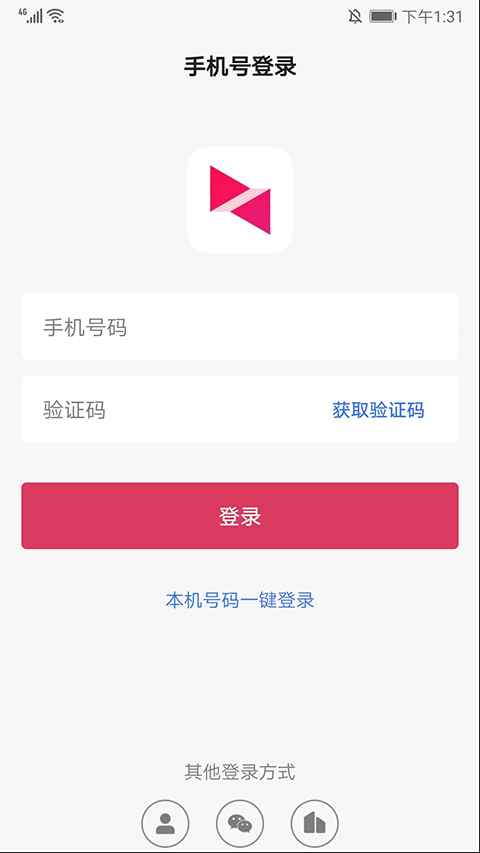
2、进入【设备】界面,选择右上角【+号】图标可进行电脑设备、控制移动设备、扫一扫以及添加智能硬件的操作,用户可根据需求选择使用,
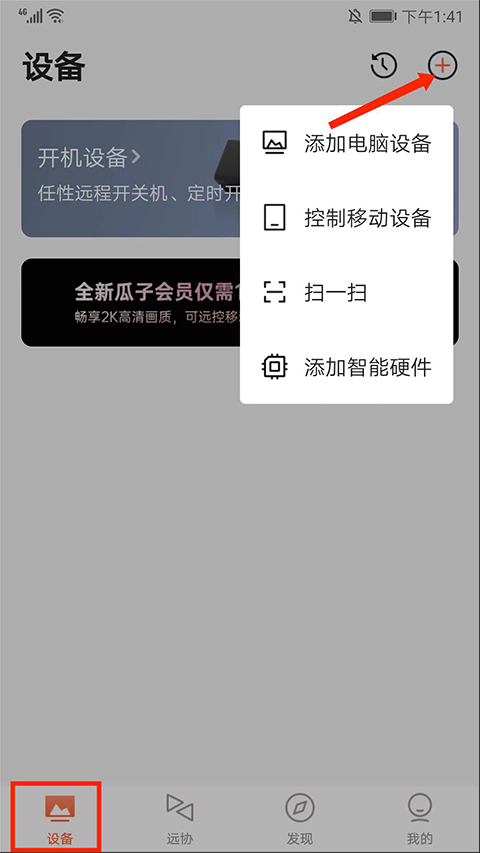
3、进入【远协】界面,在这里可以进行远程协助功能,
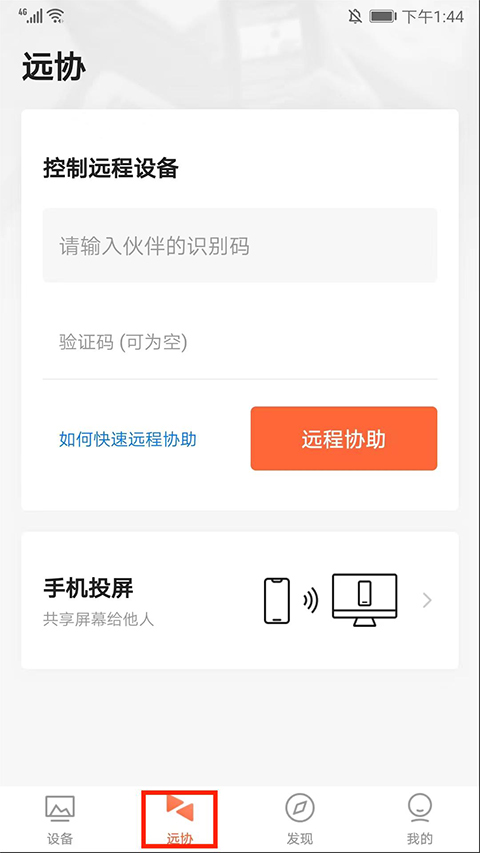
4、依次输入【伙伴识别码】和【验证码】后点击【远程协助】选项,
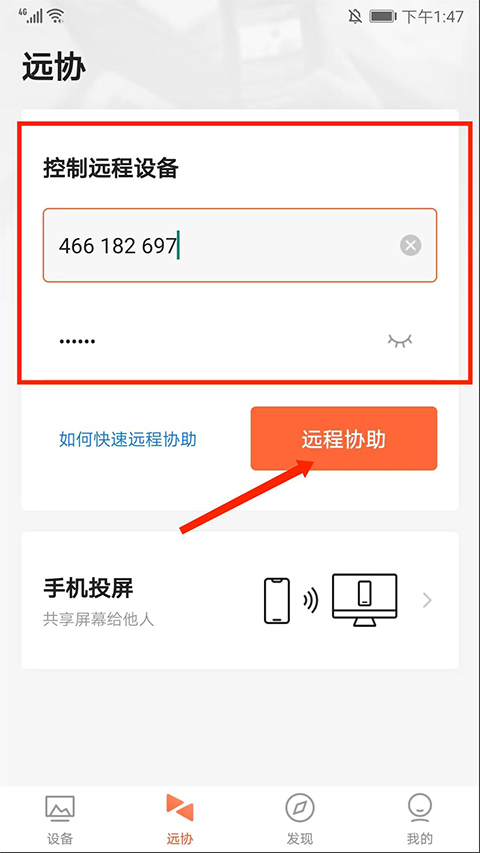
5、如图,正在登录远程桌面,

6、成功登录桌面,选择右上方【鼠标】图标,可在手机端上进行模拟鼠标的操作,
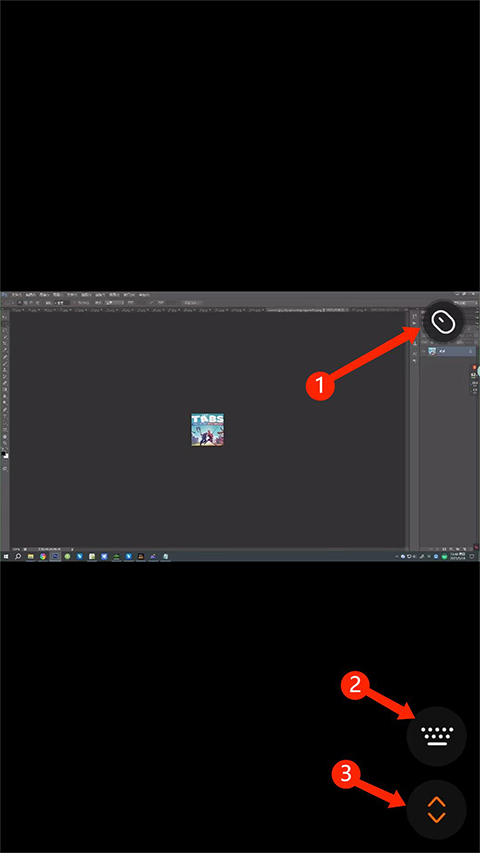
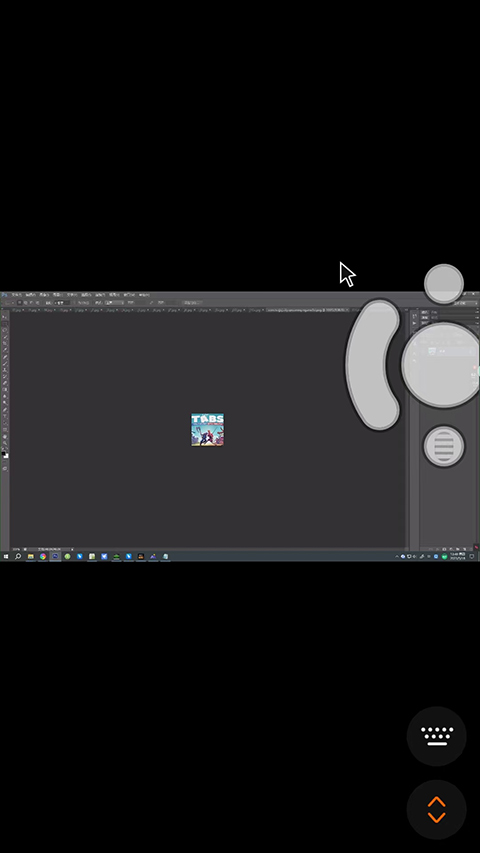
7、选择右下方【键盘】图标,可进行模拟键盘和快捷键的操作,
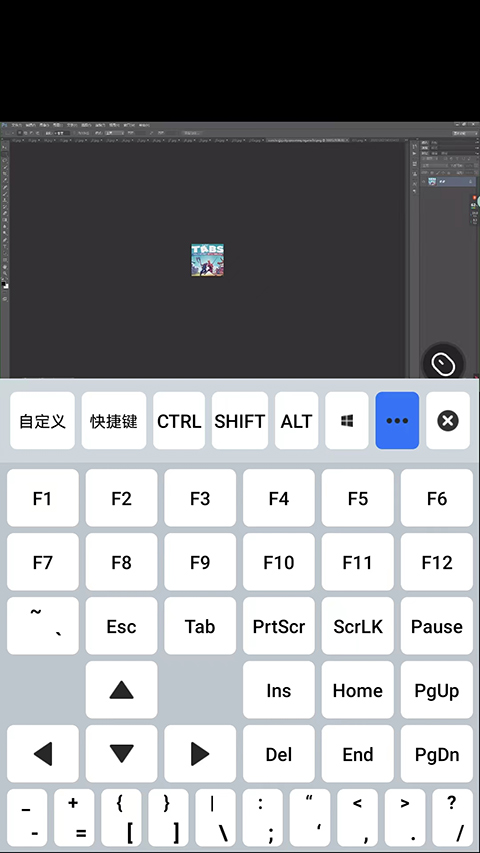
8、选择右下角【箭头】图标,可进行【退出远控】、【开启录像】、【屏幕截图】等快捷操作以及对远控方式、指针模式、远控质量、桌面模式的设置,
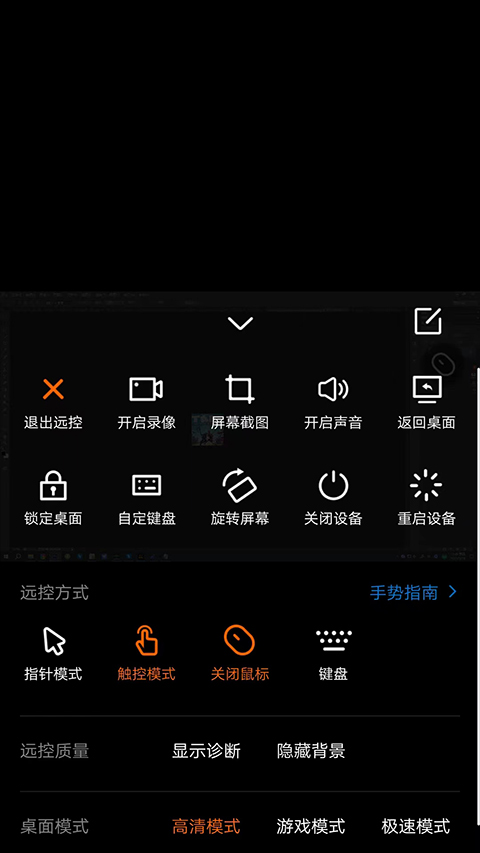
9、最后选择返回键,可结束远程桌面,返回功能列表界面,以上就是向日葵远程控制端app的使用方法了。